인기 주제
- 동영상 변환
- AI 도구 팁
- 동영상 편집
- DVD 솔루션
- 오디오 솔루션
- 소셜 미디어 사용자
- 카메라 사용자
- 더 많은 솔루션
동영상 프레임을 추출하는 무료 동영상 JPG 변환 프로그램 8가지
by 임민호 • 2025-10-29 09:26:11 • Proven solutions
동영상에서 재미있는 스냅샷을 뽑아내고 싶다면, 또는 홈비디오에서 JPG 프레임을 추출해 기억에 남는 특별한 사진 앨범을 만들고 싶다면 어떻게 해야 할까요? 동영상에서 사진을 추출하는 것은 생각만큼 어려운 작업은 아닙니다. 동영상을 JPG 파일로 변환해주는 프로그램을 사용하면, 동영상에서 사진을 뽑아내 빠르고 쉽게 사진으로 슬라이드쇼를 만들 수 있습니다. 동영상을 JPG 파일로 변환해 주는 온라인 무료 프로그램에 관해 더 자세히 알고 싶다면, 이 글을 읽고, 최고의 프로그램 8가지를 만나보세요.
- 1부. 동영상을 사진으로 변환하는 2022년 최고의 프로그램
- 2부. 동영상을 JPG 파일로 변환하는 데스크톱 PC용 최고의 무료 프로그램 3가지
- 3부. 동영상을 JPG 파일로 변환하는 최고의 온라인 무료 프로그램 4가지
1부. 동영상을 고화질 이미지로 변환하는 최고의 프로그램
고화질의 이미지 파일을 만들려면 시중에 나와 있는 동영상 변환 프로그램 중에서도 전문적인 변환 프로그램이 필요합니다. 바로 이 지점에서 Wondershare UniConverter를 추천합니다. 이 올인원 동영상 툴박스를 사용하면 동영상을 다양한 형식과 이미지로 빠르게 변환하면서 뛰어난 품질의 결과를 낼 수 있습니다. 프로그램 인터페이스에 동영상을 추가하면 JPG로뿐 아니라 BMP 형식으로도 변환할 수 있습니다. Mac에서 JPG 변환하고 싶다면, 특히 유용합니다. 또한 Wondershare UniConverter는 영상 편집, 영상 다운로드, 디스크 굽기, 비디오 메타데이터 수정과 GIF 움짤 만들기 등과 같은 다양한 기능을 지원합니다.
동영상을 JPG로 변환하는 Wondershare UniConverter로 이미지 추출하는 단계별 방법
1 단계동영상을 JPG로 변환하는 Wondershare UniConverter에 동영상 추가 및 재생
Wondershare UniConverter를 설치하고 PC/Mac에서 실행한 후, 변환 탭을 선택해 +파일 추가 아이콘을 클릭합니다. 인터페이스에 추가할 로컬 동영상을 탐색합니다. 동영상이 인터페이스에 추가되면, 마우스를 섬네일 이미지 위로 움직여 재생 아이콘을 클릭하고 영상을 재생합니다.
![]()
2 단계동영상에서 이미지 캡처
영상이 재생되기 시작하면, 카메라처럼 생긴 아이콘 옆에 있는 드롭다운 메뉴 버튼을 클릭해 설정 옵션을 선택합니다.
👋꿀팁: 여러분 이미지 변환 방법에 대해 더 알아보고 싶으시면 링크를 클릭하세요~
![]()
팝업창에서 원하는 이미지 형식으로 JPG를 고르고, 캡처한 이미지를 저장할 PC 위치를 선택합니다. 마지막으로 OKOK 버튼을 클릭해 확정합니다. 동영상이 재생되는 동안, 사진으로 저장하고 싶은 프레임이 나오면 캡처(Capture) 아이콘을 클릭합니다.
![]()
3 단계변환한 JPG 사진 찾기
JPG 프레임으로 변환된 동영상을 확인하려면, 캡처 아이콘에 있는 드롭다운 메뉴에서 폴더 열기(Open Folder) 옵션을 클릭합니다. 캡처된 이미지는 해당 폴더에서 모두 찾을 수 있습니다.
![]()
위에서 언급한 것처럼, 동영상을 JPG로 바꿔주는 변환 프로그램들은 여럿 있습니다. 여러분의 필요에 꼭 맞는 프로그램을 고르시기 바랍니다. 고급 기능을 사용해 고화질로 파일을 변환하고 싶다면, Wondershare UniConverter는 최고의 선택입니다.
2부. 동영상을 JPG 파일로 변환하는 데스크톱 PC용 최고의 무료 프로그램 3가지
시중에는 괜찮은 변환 성능을 갖춘 기본적인 기능의 무료 변환 프로그램이 많이 있습니다. 동영상을 JPG로 변환하는 최고의 프로그램 4가지를 이곳에 모았습니다. 필요에 꼭 맞는 적절한 변환 프로그램을 선택해 보세요.
1. DVDVideoSoft 동영상 무료 JPG 변환 프로그램
데스크톱에서 동영상을 사진으로 변환할 때 사용할 수 있는 무료 변환 프로그램으로 안전하게 설치, 실행하고, 사용할 수 있습니다. 스파이웨어나 광고가 없으며, 다양한 동영상 형식을 JPG 사진으로 변환할 수 있습니다. 이 프로그램을 사용하면 이미지를 추출하는 시간과 프레임 크기를 지정할 수 있습니다. 동영상에서 추출할 이미지의 총수 역시 지정할 수 있습니다. 또한 변환한 사진을 어디에 저장할지 PC에서 그 위치를 선택할 수 있습니다.
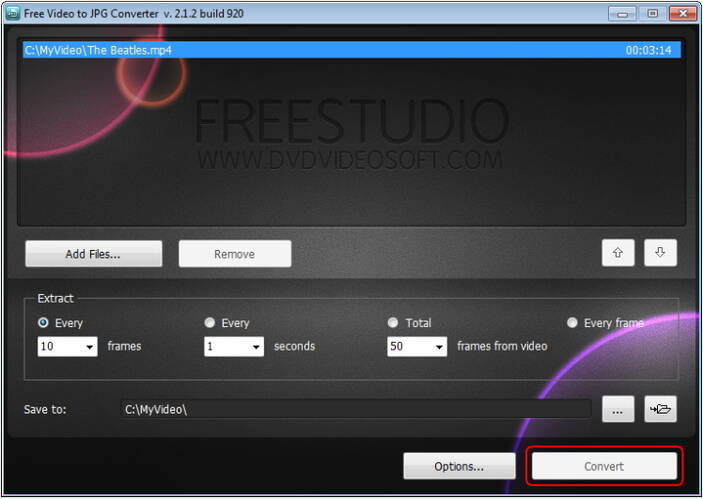
기능:
동영상을 JPG 파일로 변환하는 무료 프로그램. 마우스 클릭 한 번으로 동영상 파일에서 프레임을 추출해 JPG 파일로 변환
홈비디오에서 사진 갤러리를 만들어 낼 수 있는 최적의 프로그램. 예를 들어 100번째 동영상 프레임마다 또는 10초마다 프레임을 추출하는 것으로 설정 가능
빠른 속도와 사용의 편리함
스파이웨어나 광고가 없는 무료 프로그램. 완전히 무료이며 완벽하고 안전하게 설치 및 실행 가능
2. VLC Media Player
VLC 미디어 플레이어는 널리 사용되고 있는 크로스 플랫폼 미디어 플레이어로 무료이며 오픈소스 프로그램입니다. VCD, DVD, 오디오 CD, 그리고 스트리밍 사이트를 비롯한 다양한 파일 형식을 재생할 수 있습니다. 영상 재생 프로그램이면서 꽤 괜찮은 품질의 변환 프로그램이기도 하므로, 동영상을 다른 형식과 이미지로 변환할 수 있습니다. 동영상, 필터, 자막 동기화와 관련한 기능도 완벽하게 갖추어져 있습니다. 이미지 형식을 JPG, BMP, PNG 등의 다양한 형식으로 설정할 수 있습니다. 녹화 비율(recording ratio)과 파일을 저장할 위치를 일일이 지정해 주어야 합니다. 그러면 녹화 비율로 지정된 XXXX 번째 프레임마다 해당 프레임이 원하는 형식의 이미지 파일로 저장됩니다.
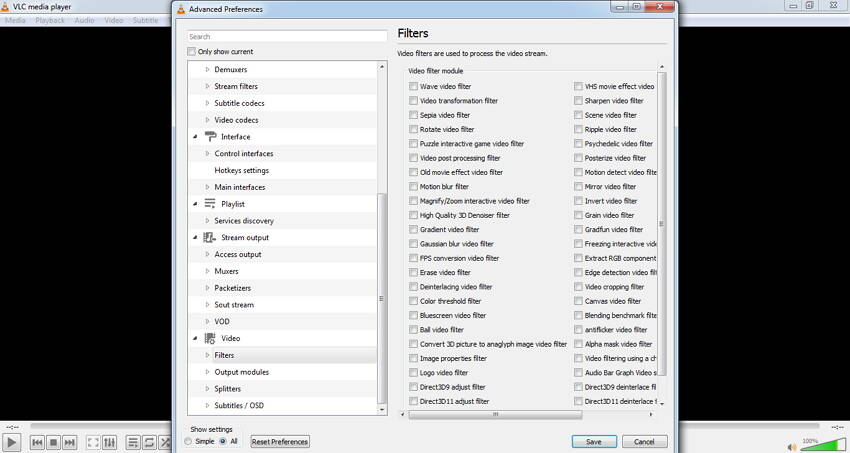
기능:
VLC는 거의 모든 플랫폼에서 하드웨어 디코딩이 가능합니다. GPU에서 0-copy(제로 카피)를 지원하며, 필요한 경우 소프트웨어적으로 대체하여 디코딩됩니다.;
VLC동영상, 자막 동기화, 비디오 및 오디오 필터와 관련하여 거의 완벽한 기능을 갖추고 있습니다.
3. VirtualDub(버츄얼덥)
또 하나의 데스크톱용 동영상 JPG 변환 프로그램으로, 무료이며, 동영상 프레임에서 이미지를 추출할 수 있습니다. JPG뿐만 아니라 필요에 따라 BMP, PNG, JPEG, 또는 TGA 형식으로도 이미지를 추출할 수 있습니다. 변환 속도가 엄청나게 빠르며, 필요한 프레임 수를 설정할 수 있습니다. VirtualDub을 사용하면, 영상에서 구체적인 범위를 지정하여, 그 지정된 값 사이에 있는 이미지들을 추출할 수 있습니다. GNU GPL(일반 공중 사용 허가서) 라이선스를 따르며, 32비트와 64비트 Windows 플랫폼에서 사용할 수 있습니다. 일괄 처리 역시 쉽게 할 수 있습니다.

기능:
- 소음 감소
- 통합 볼륨 측정기(Integrate volume meter)
- 필드 교환(Field swapping)
- 최적화된 디스크 액세스
- 실시간 다운사이징
- 상세모드 모니터링(Verbose monitoring)
- openDML 파일 생성
- 분수 프레임 속도(Fractional frame rates)
3부. 동영상을 JPG 파일로 변환하는 최고의 온라인 무료 프로그램 4가지
PC에 프로그램을 설치하고 싶지 않다면, 동영상을 JPG 형식으로 변환할 수 있는 온라인 프로그램을 사용할 수 있습니다. 사용하기 쉽고, 번거로운 설치 과정이 필요 없으며, 무료입니다. 동영상을 JPG로 변환해 주는 기본적인 프로그램으로 최고의 무료 JPG 변환 프로그램 4개를 선정했습니다.
1. Online Converter(온라인 컨버터)
무료 온라인 동영상 JPG 변환 프로그램으로 비디오 프레임에서 이미지를 추출합니다. 변환 속도가 엄청나게 빠르며, 필요한 프레임 수를 설정할 수 있습니다. Online Converter를 사용하면, 영상에서 구체적인 범위를 지정하여, 그 지정된 값 사이에 있는 이미지들을 추출할 수 있습니다.
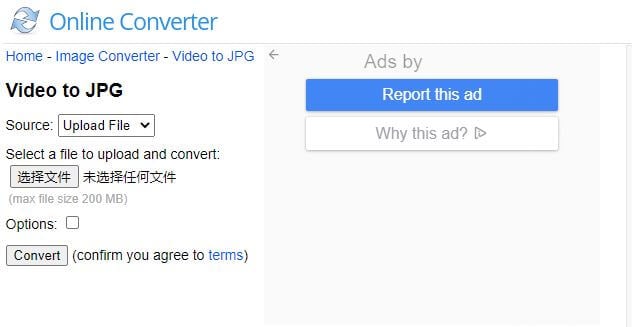
기능:
- 파일 변환
동영상, 오디오, 이미지, 전자책, 전자 서류를 다른 파일 형식으로 변환 가능 - 단위 변환
무게/질량, 길이/거리, 면적, 속도, 온도, 시간대, 시간, 부피/용량 등 다양한 측정 단위 변환 및 통화에 대한 외화 환율을 무료로 계산 - 무료 사용
완전한 무료 서비스 - 단순함
어떤 소프트웨어도 다운로드하고 설치할 필요 없는 더 안전한 방법 - 편리함
PC나 모바일 기기에서 언제 어디서나 이 온라인 서비스에 접속 가능 - 사용 편의성
마우스 클릭 몇 번만으로 혼자서 파일을 쉽게 변환 가능
2. Filezigzag
동영상을 무료로 JPG 파일로 변환하는 온라인 프로그램으로, 다양한 동영상 형식을 변환할 수 있습니다. 설치하거나 등록할 필요 없이 PC 브라우저에서 곧바로 사용할 수 있습니다. PC에서 동영상을 추가한 다음, 이미지 형식으로 JPG를 선택하고 이메일 주소를 입력하기만 하면 됩니다. 동영상에서 이미지가 추출되고 나면, 지정한 이메일 주소로 다운로드 링크를 받을 수 있습니다. 이미지의 크기 변경, 효과 적용, 이미지 회전 또는 뒤집기 등과 같이 출력된 이미지를 편집할 수도 있습니다. 이미지 형식으로 JPG 외에 BMP, JPEG, GIF, PNG, 그리고 TIFF 형식을 지원합니다.
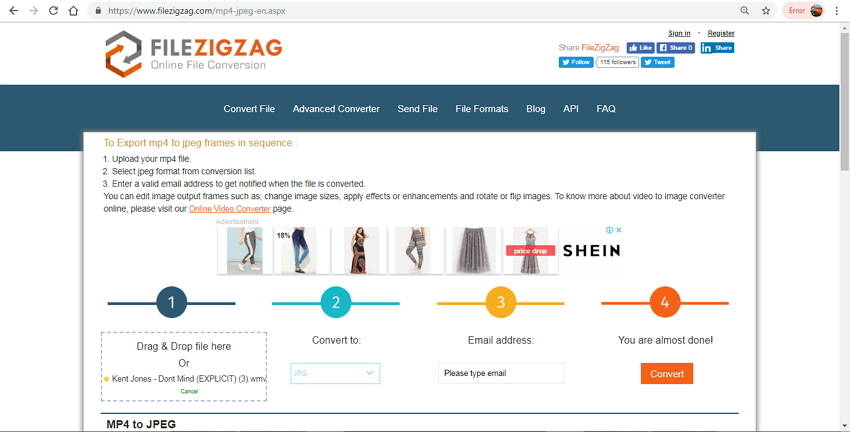
리뷰:
Filezigzag는 무료 온라인 변환 프로그램으로, 오디오, 동영상, 이미지, 문서, 전자책, 아카이브 등 다양한 형식을 지원합니다. 수준 높은 변환 엔진을 사용하여 최고의 품질로 파일을 변환합니다. 컴퓨터에 소프트웨어를 설치할 필요도 없죠.
3. Ezgif 동영상 JPG 변환 프로그램
Ezgif.com은 간단한 온라인 GIF 메이커로, 기본적인 GIF 움짤 편집을 할 수 있으며, 다양한 동영상 기능을 지원합니다. 동영상을 JPG로 변환하는 기능도 탑재하고 있어, 동영상을 순차적인 연속된 이미지로 변환할 수 있습니다. 어떤 형식의 동영상을 업로드해도 JPG(JPEG) 이미지 목록을 만들어 줍니다. 인터페이스가 직관적이기 때문에 클릭 몇 번이면 뉴비들도 동영상을 JPG 형식으로 훌륭하게 변환할 수 있습니다.
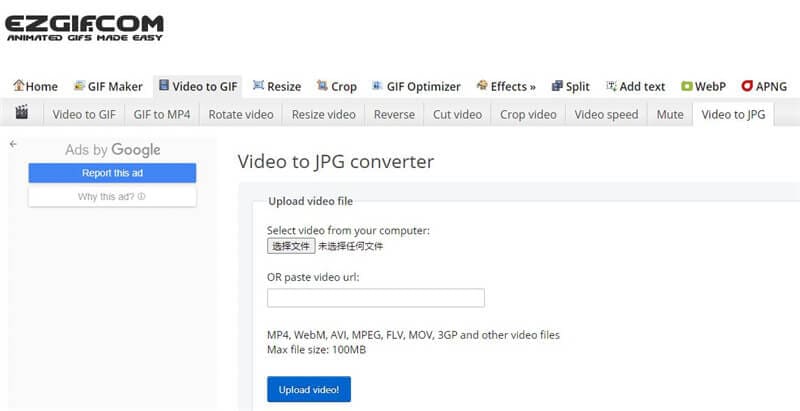
리뷰:
이 프로그램을 사용하면 동영상을 순차적인 연속된 이미지로 변환할 수 있습니다. 어떤 형식의 동영상을 업로드해도 JPG(JPEG) 이미지 목록을 만들어 줍니다. 영상을 업로드하고, 크기와 프레임 속도(fps)를 고른 후, 변환하고 싶은 동영상 부분을 선택하고, “Convert to JPG(JPG로 변환하기)!” 버튼을 클릭하면 됩니다.
4. Online-Convert
Online-Convert는 동영상을 연속된 이미지로 바꾸어 주는 무료 온라인 변환 프로그램으로, 다양한 형식을 지원합니다. PC, Dropbox(드롭박스), Google Drive(구글 드라이브) 또는 URL에서 직접 원하는 동영상 파일을 추가할 수 있습니다. 고급 설정에서는 추출하는 이미지의 화질, 크기와 색상을 선택할 수 있습니다. 이미지의 선명도를 높이고, 이미지를 픽셀 단위로 잘라내며, DPI를 입력할 수 있는 옵션도 있습니다. 이미지 추출에 사용된 설정은 다음번 사용을 위해 저장할 수도 있습니다. 추출된 이미지는 프로그램 인터페이스에서 바로 다운로드받을 수 있습니다.

-
MP4, AVI, WMV, MKV, MOV를 포함한 1000가지 이상의 인기 형식 지원.
-
동영상 자르기, 자막 추가, 효과 적용 등 다양한 기능으로 동영상을 편집.
-
유튜브 등 10,000개 이상의 동영상 공유 사이트에서 영상을 다운로드 하거나 녹화.
-
데이처 손실 없이 동영상 용량을 줄이기.
-
DVD / CD 편집 및 굽기도 간편하게 완성.
-
영상 메타데이터 수정, GIF 메이커, TV 캐스트, VR 변환기, 화면 녹화 등 기능을 탑재한 비디오 툴박스

임민호
staff Editor